Windows 11/10のメール&カレンダーアプリでエラー0x80040154
一部のWindows 11/10メールおよびカレンダーアプリ(Mail and Calendar app)を開いたり、新しいアカウントを作成したり、サインインしたりしようとすると、エラーコード0x80040154(Error Code 0x80040154)を受け取ると報告しています。この問題に直面している場合は、おそらくこれらの提案が問題の解決に役立ちます。
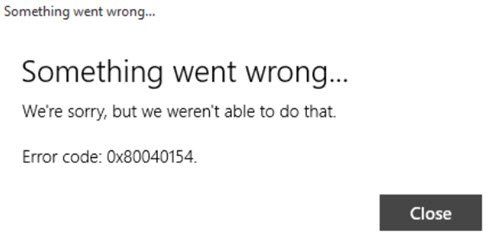
Windowsメールアプリエラー0x80040154
表示される正確なメッセージは次のとおりです。
Something went wrong. We’re sorry, but we weren’t able to do that. Error code 0x80040154.
したがって、Windows 11/10メール(Mail)およびカレンダー(Calendar)アプリで問題が発生した場合は、システムの復元ポイントを作成してから、最初に提案のリスト全体を確認してから、試してみたい提案を決定してください。
1] Windowsストアアプリ(Run Windows Store Apps)のトラブルシューティングを実行する
Windowsストアアプリのトラブルシューティングツール(Windows Store Apps troubleshooter)を実行します。これは多くの人を助けることが知られています。
2] Mail&Calendarアプリをリセットします
このエラーが発生した場合は 、Mail&Calendarアプリをリセットまたは修復して(Reset or Repair the Mail & Calendar app)ください。見てください。
3]システムファイルチェッカーを実行します
システムファイルチェッカーを実行 して、破損している可能性のあるシステムファイルを置き換えます。
4] Commsフォルダの内容を削除します(Delete)
ファイルエクスプローラー(Open File Explorer)を開き、次のフォルダーに移動します。
C:Users <username> AppDataLocal
ここにCommsフォルダが表示されます。名前をComms-oldなどに変更し、コンピュータを再起動します。
5] Mail&Calendarアプリを再インストールします
フリーウェアの10AppsManagerを使用して、クリックするだけでMail&Calendarアプリを再インストールします。
Mail and Calendarアプリをアンインストールしてから、 (Uninstall the Mail and Calendar app)Windowsストア(Windows Store)からダウンロードして再インストールします。それをアンインストールするには、10AppsManagerを使用できます。
これらの提案のいくつ(Mind)かに従うと、設定が失われる可能性があります。
関連(Related):メールアプリのエラー0x8000000b、0x8007042b、0x8000ffff、0x8007000d、0x80c8043e、0x80070435、0x8007006d、0x80070425を修正しました。
これらのいずれかが役に立ったかどうか、またはこの問題を修正する別の方法を見つけたかどうかをお知らせください。(Let us know if any of this helped you or if you found another way to fix this issue.)
Related posts
Fix Mail、Calendar、およびPeople Appsが働いていない
Mail and Calendar app freezes、Windows 11/10でクラッシュしていないかどうか
Windows 11/10ためBest Free Calendar apps
Windows 10の開口部にFix Mail and Calendarアプリがクラッシュします
Windows 10アプリの通知(メール、カレンダー、Skypeなど)を停止して構成する方法
Windows 10でProgram and App Sizesを表示する方法
Mapsアプリが機能していないかShows Incorrect Location Windows 10
初めてログオンしたときにMicrosoft Store appが削除されます
Windows 10 Photos app File systemでクラッシュするエラー
Microsoft Store AppsをWindows 10で再インストールする方法
Microsoft StoreからWindows 10のためのTime Lapse Creator app
おっとっと! Windows Photos Appを保存できませんでした
PhoneからStream music Bluetooth A2DP Sinkを介したPCからWindows 10 PC
このファイルへの変更を保存する権限がないようです
Windows 10用の新鮮なPaintは使いやすい絵画Microsoft Store appです
Download Adobe Reader app Download Adobe Reader app Microsoft Storeから
フォトル:Windows 10のための無料画像Editing App
初心者のためのBest Windows 10 Yoga apps
Webpage Conversion Tool:Webpage、File、File、HTMLへのエクスポート
PicsartはWindows 10のCustom Stickers & Exclusive 3D Editingを提供しています
